2020/08/26
今回は、検索広告のキーワード選定やコンテンツ作成のときに参考にできるツール、「キーワードプランナー」について説明いたします。
キーワードプランナーとは?
GoogleがGoogle広告の広告主に提供している、キーワード調査をサポートするツールです。
キーワードごとの検索ボリュームや競合性、広告出稿したときのクリック単価の目安などを調べられます。
また、過去7日~10日のデータを元に毎日更新されているので、リアルタイム性の高いデータを確認できます。
検索広告でのキーワードごとのボリューム感や費用感の確認・キーワードの競合状況・コンテンツ制作時のテーマ探しなどに活用できます。
Google広告のアカウントを持っていれば、誰でも無料で使用することが可能です。
キーワードプランナーの開き方
まずはGoogle広告のアカウントを作成します。
キーワードプランナーはGoogle広告内のツールなので、広告アカウントを作成する必要があります。
広告アカウントも無料で作成が可能なので、持っていない場合は下記ページから手順に沿って作成を行いましょう。
(アカウント開設の手順については、本記事では割愛します。)
■Google広告
https://ads.google.com/intl/ja_jp/home/
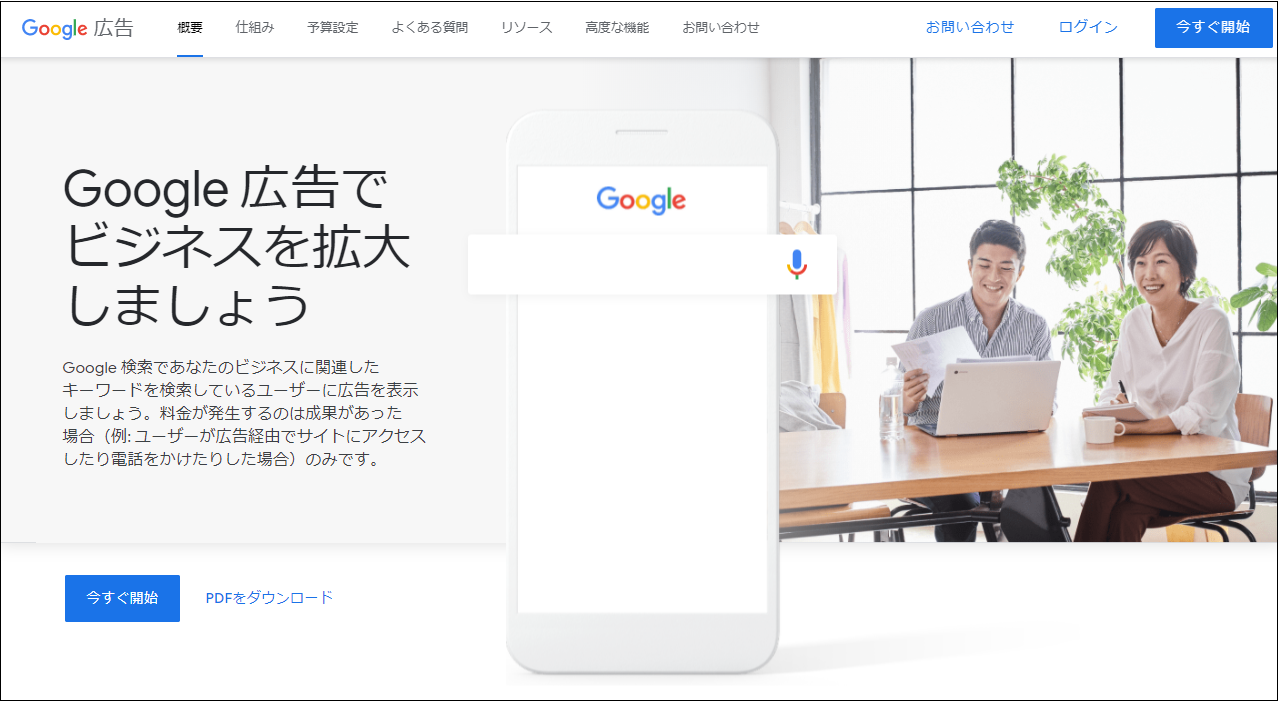
広告アカウントを作成後、画面右上の「ツールと設定」から「キーワードプランナー」を選択します。
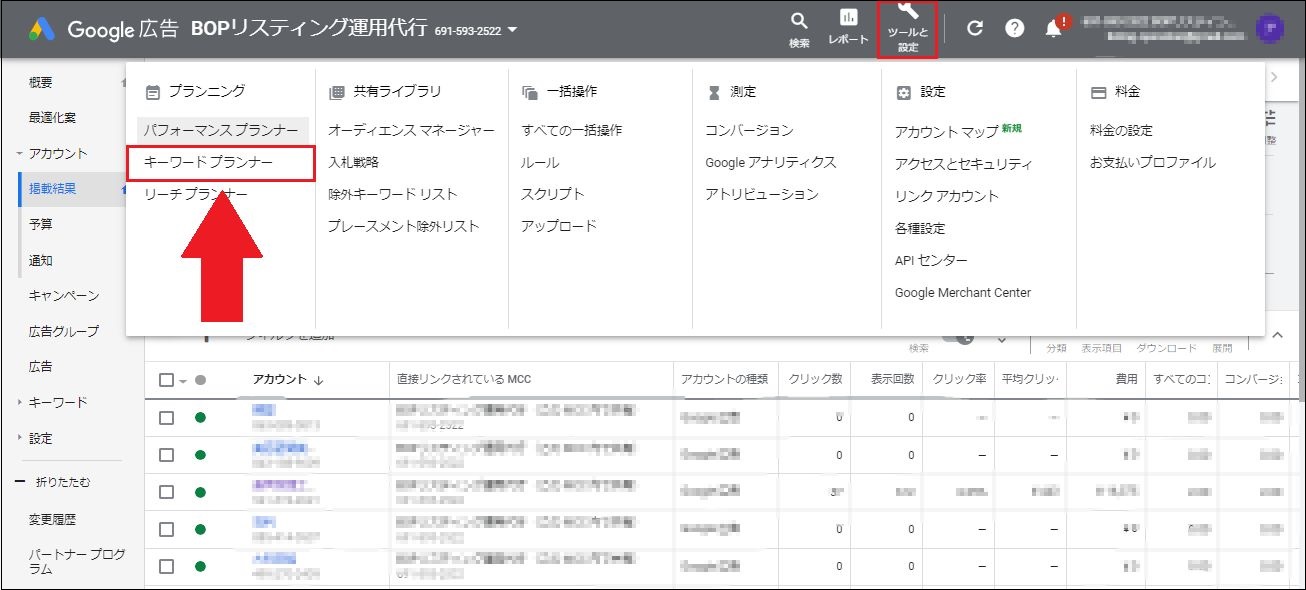
下記の画面が表示されるので、調べたい内容に応じてどちらかを選択します。
どちらを使えばいいか、次の項目から説明していきます。
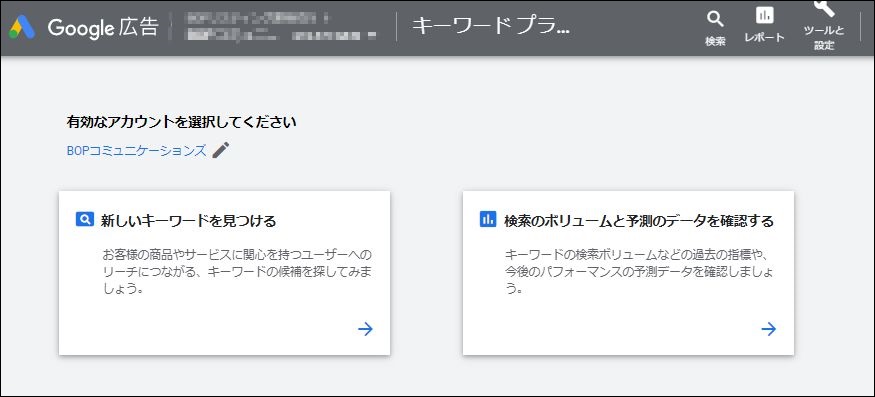
「新しいキーワードを見つける」
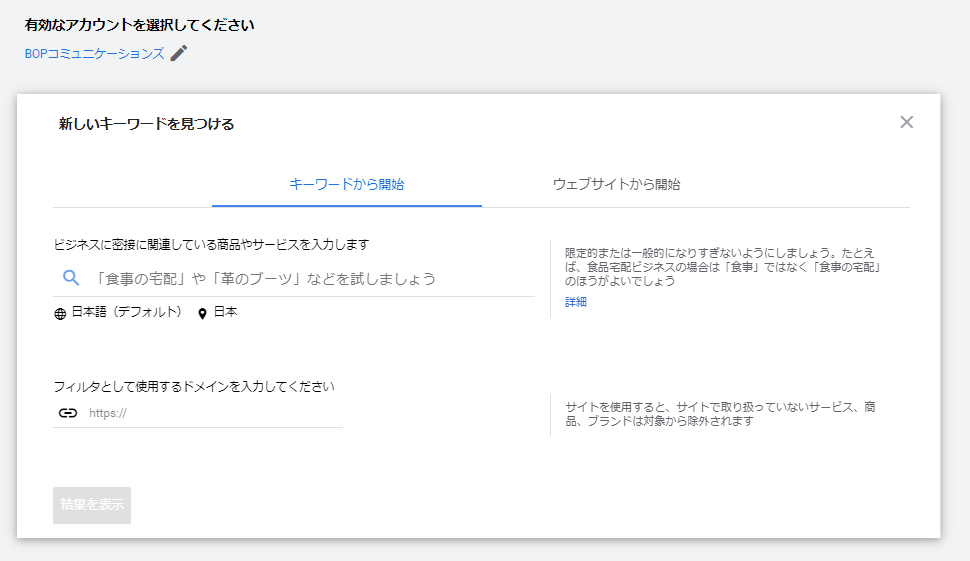
調べたいジャンルやキーワードに関連したキーワードや、サイトのURLをベースに関連キーワードを調べたいときはこちらの機能を使います。
タイトルの通り、調べたキーワードから関連した新しいキーワードを見つけることができるので、下記のような場面で使えます。
・主要キーワードから周辺キーワードを集めたい。
・自分があまり知らない商材について、調べていくための材料を集めたい。
・広告配信前に除外しておいたほうがいいキーワードをピックアップしておきたい。
使い方は以下のようになります。
調べたいキーワードか、キーワードをピックアップしたいサイトのURLを入力し、「結果を表示」ボタンを押します。
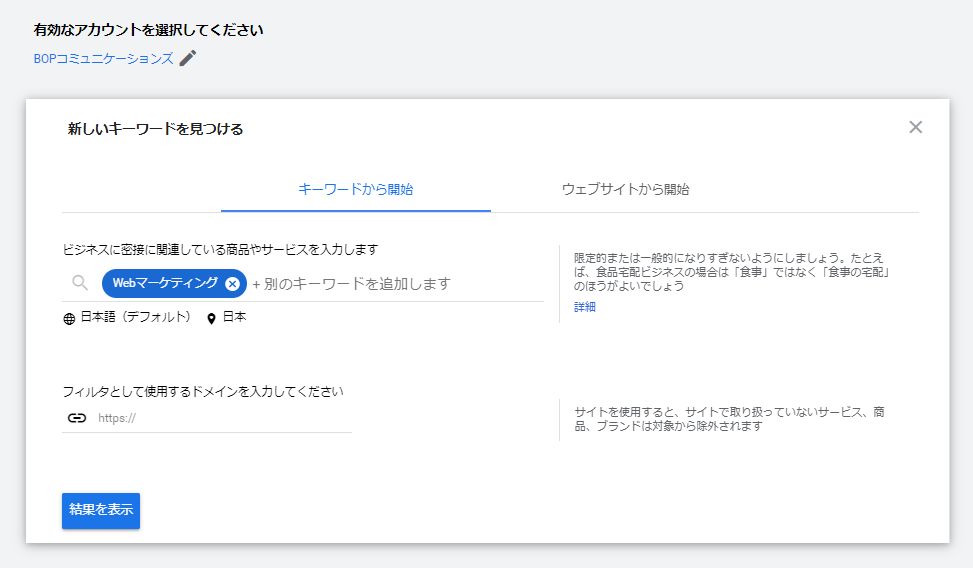
結果画面に切り替わり、下記のような画面が表示されます。
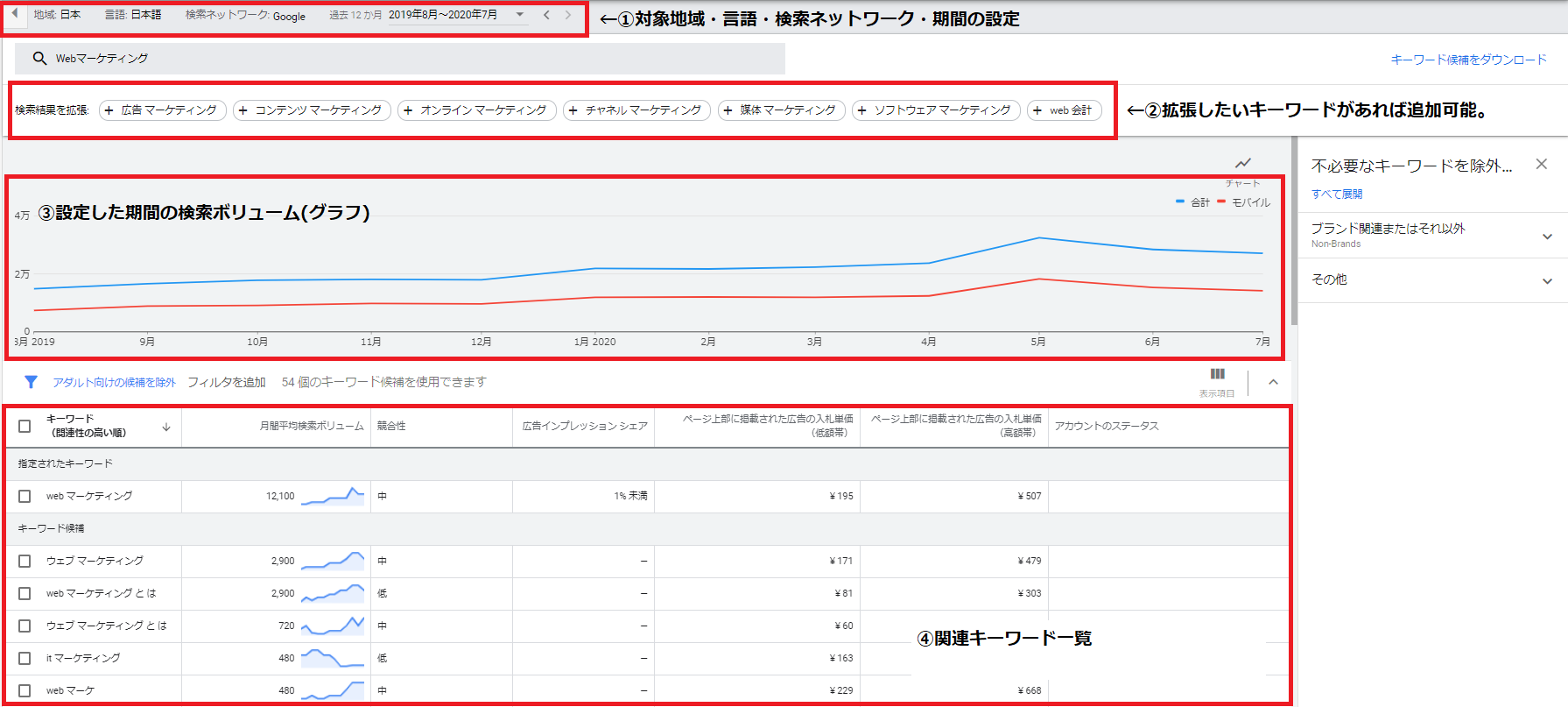
①地域・言語・検索ネットワーク・期間の設定
広告を配信したい地域や言語が決まっている場合は、ここで絞り込みが可能です。
絞り込んだ設定に合わせて、キーワードのボリューム数なども変わります。
②検索結果の拡張
検索結果に近しいキーワードが表示されるので、ここから更に検索結果に追加をすることができます。
③設定した期間の検索ボリュームグラフ
月別での検索ボリュームグラフが表示されます。
過去の検索ボリュームが表示されるため、商材のニーズが上がる時期などを確認することができます。
ニーズの上下に合わせて広告費を調整するなど、年間計画を立てるのに活用できます。
④関連キーワード一覧
ここに検索したキーワードの関連キーワード一覧が表示されます。
キーワードともに下記の項目も表示されるので、キーワード選定の参考にできます。
・月間平均検索ボリューム
1ヶ月間の検索予想数が確認できます。
広告出稿したいキーワードの検索ボリューム数に過不足がないか予想することができます。
・競合性
「高/中/低」の三段階でキーワードの競合性を確認することができます。
競合性が高いキーワードは他社も広告配信をしているので、ジャンルによっては入札額が高騰することも考えられます。
・ページ上部に掲載された広告の入札単価
ページ上部に広告出稿したい場合の入札単価が表示されます。
入札単価を決める際の参考にすることができます。
検索のボリュームと予測のデータを確認する
こちらは選定済みのキーワードの検索ボリュームや、広告掲載時の費用感などを調べたい場合に活用することができます。
すでに使用したいキーワードが決まっている場合はこちらの機能を使用するといいでしょう。
“新しいキーワードを見つける”機能同様、調べたいキーワードを入力して「開始する」をクリックします。
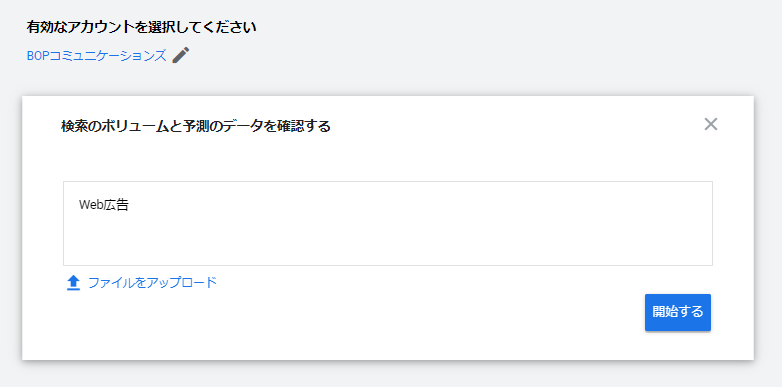
結果画面に切り替わり、下記のような画面が表示されます。
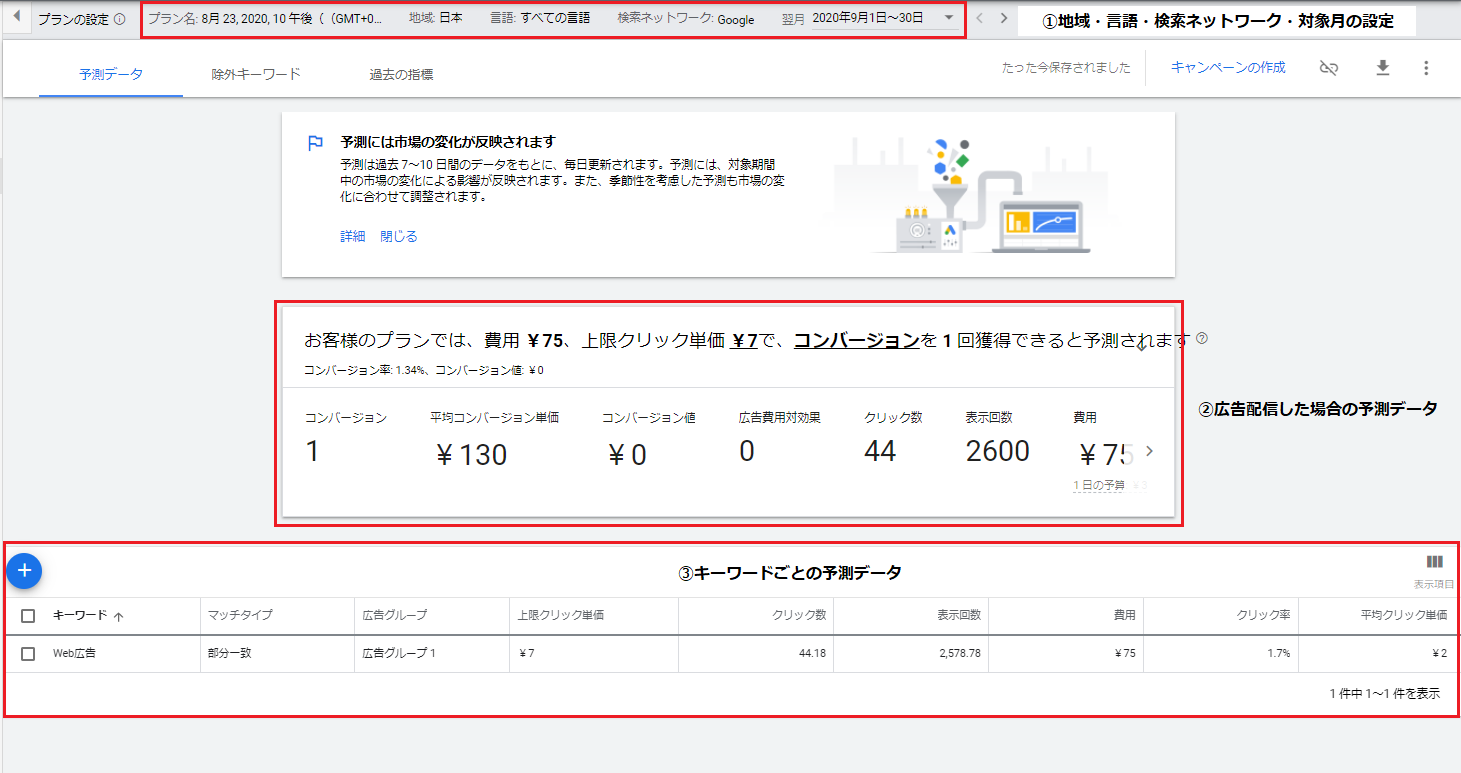
①地域・言語・検索ネットワーク・期間の設定
こちらも”新しいキーワードを見つける”と同じく、対象地域や言語を絞った場合の予測結果を表示することができます。
②広告配信した場合の予測データ
コンバージョン率とコンバージョン値を指定することで、調べたキーワードで広告出稿をしたときのシミュレーションをすることができます。
こちらも目標に対して検索ボリュームの過不足がないか、費用がどれくらいかかるかなどを調べるのに活用できます。
③キーワードごとの予測データ
キーワード個別の予測データを確認することができます。
インプレッション数やクリック数、クリック単価など、Google広告にキーワードを登録したときの数値の目安を確認することができます。
使用時の注意点
・市場の変化が大きいキーワードはこまめに確認を行う。
キーワードプランナーのデータは過去7~10日間のデータを元に毎日更新されています。
季節性や対象期間中の市場の変化による影響が大きいので、それを考慮して活用しましょう。
・Google広告で広告費を使っていない場合、おおよそのデータしか表示されない。
Google広告のアカウント作成とキーワードプランナーの使用自体にはお金はかかりませんが、広告費を全く使っていない場合はザックリとしたデータ数しか表示されません。
下記に広告費を使っているアカウントと使っていないアカウントで同じキーワードを調べたときの画像を掲載します。
同じ「Web広告」というキーワードですが、広告費を使っているアカウントでは「検索ボリューム4,400」と詳細なデータが、使っていないアカウントでは「1000~1万」と幅の広いおおよそのデータが表示されました。
アカウントを作ってすぐの段階や、広告配信する予定はなくコンテンツ作成の参考だけに活用したい、という場合は注意しましょう。
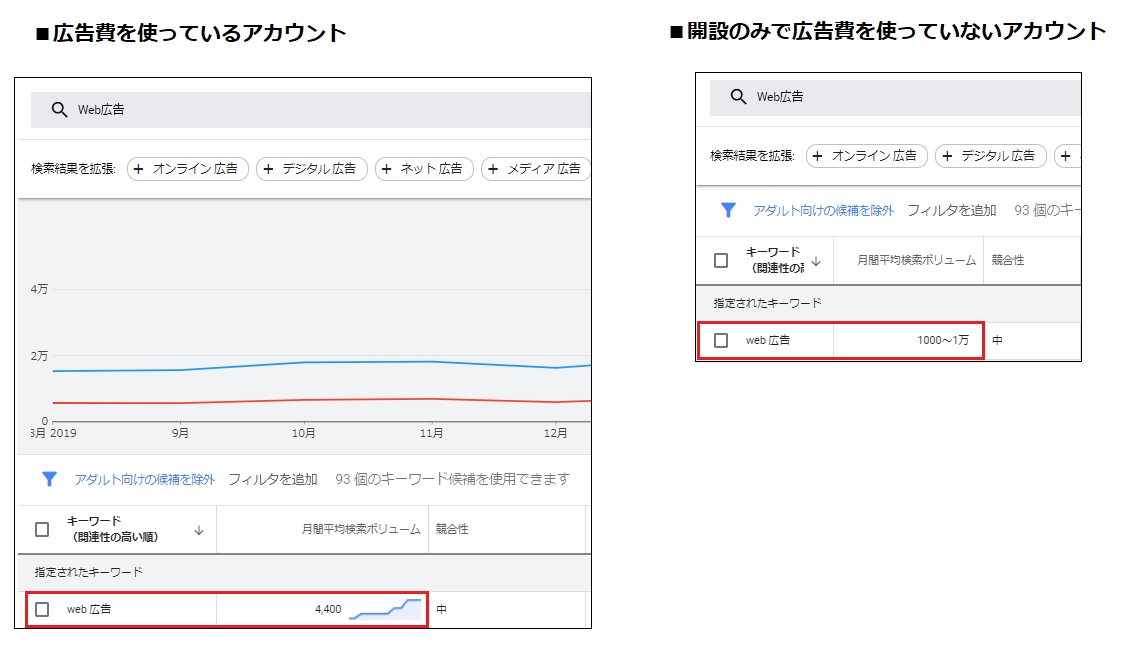
・予期せぬ広告配信が起こらないように注意する。
こちらはキーワードプランナーそのものの注意点ではありませんが…
広告アカウントの作成時、画面に沿って広告を作成→実際に配信をするつもりはなかったのにオンになっていて広告費が発生…という事例を見ることがあります。
(おそらくこのケースで「テスト | テスト」のような見出しの広告が出稿されているのも時々見かけます。)
特にクレジットカードを紐付けしている場合は広告費が自動的に引き落とされてしまいます。
キーワードプランナーだけを使いたい場合は、意図しない配信が起きていないか念の為に入稿状況やオンオフを確認しておきましょう。
まとめ
今回はキーワードプランナーの主な使い方について説明しました。
アカウント構築時や、キーワードの見直しを行いたい時に有効活用できるツールです。
また、BOPコミュニケーションズではこのようにキーワードの調査・選定段階からWeb広告の運用代行を行っております。
「Web広告を始めたいけど何をしたらいいのかよくわからない…」
「広告を配信したいけど自分で運用していく時間がない…」
そんな場合は、下記のバナーからお気軽にご相談ください!

